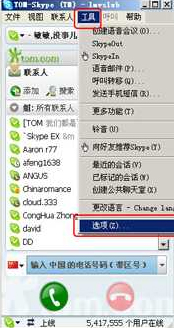萬盛學電腦網 >> 圖文處理 >> Photoshop教程 >> ps入門教程 >> PS技巧:通道法三步去除照片雜色
PS技巧:通道法三步去除照片雜色
如果照片的雜色集中在某一個通道上,可以通過刪除此通道的方法來去除,當然,這可能導致嚴重偏色需要調整。
先看原圖:

原圖
先分析圖象,雜色主要在主人翁上,背景顏色正常,若不想改變背景的顏色可以先把它摳出來,最後在合起來。來看一下通道,單獨查看每個通道會發覺只有藍色通道上有雜色條紋,那麼我們先來復制綠色通道(或紅色通道)然後刪除藍色通道,理論上這樣就可以把條紋去了,不多說試試看看效果怎樣。
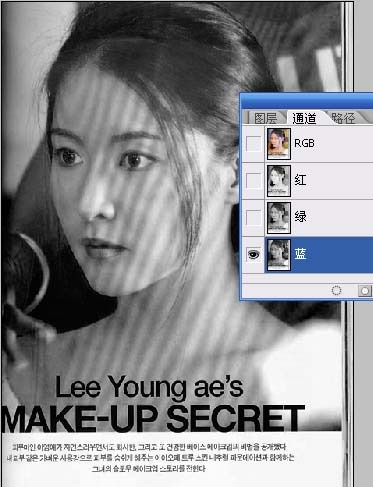
圖一
1、單獨查看每個通道(如圖一)。
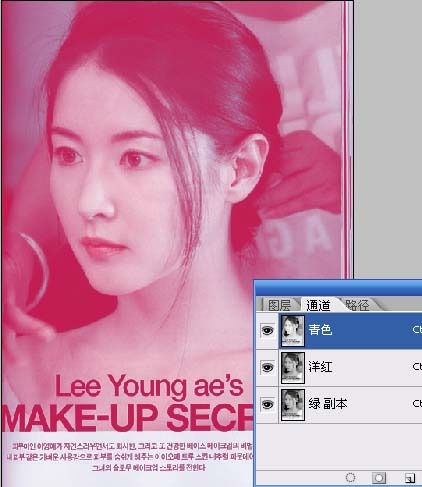
圖二
2、復制綠色通道(當然也可以復制紅色通道,試一下就會發現那樣的話結果偏色會很嚴重),刪除藍色通道,此時圖象改變成為了“多通道模式”。效果如圖二。
3、調整為RGB模式:圖像——>模式選擇RGB模式,如圖三。
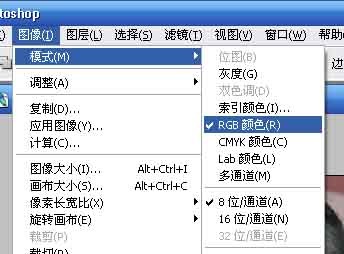
圖三
效果出來了,如圖四。
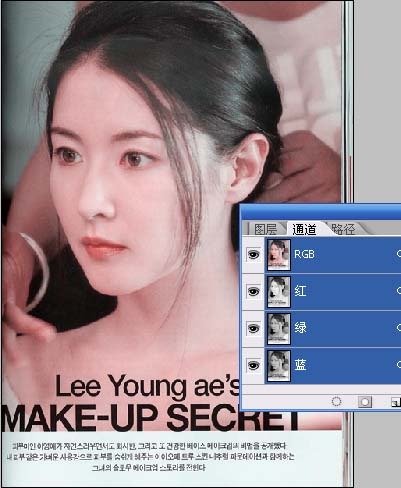
圖四

最終效果
看起來有一點點偏色,可以通過:“圖象——>調整——>色彩平衡”稍加修改。最後的效果如圖五。
ps入門教程排行
軟件知識推薦
相關文章
copyright © 萬盛學電腦網 all rights reserved